Облачный сервис от Гугл Диск – проект от компании Google в сфере облачных технологий, который предназначен для хранения файлов пользователя на виртуальном диске.
Это избавляет его от необходимости повсюду носить с собой флешки, переносные жёсткие диски и иные компактные носители информации.
Как работает Google Disk
Для начала следует дать определение облачного хранилища. Итак, облачное хранилище — это сервис для хранения данных, эдакий большой виртуальный жёсткий диск.
В данном случае роль жёсткого диска выполняют сервера Google, общий объём которых исчисляется миллионами гигабайт, однако каждому новому пользователю, прошедшему регистрацию на сервисе Google Drive, предоставляется всего 15 ГБ.
На картинке показана классическая схема работы облачного хранилища, где 3 сервера соединены с управляющим узлом, через который к ним подключаются новые пользователи.
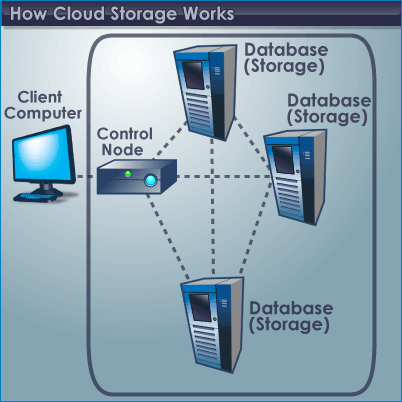
Главным преимуществом облачного хранилища от Гугл является возможность получить доступ к своим файлам из любого места, где есть интернет.
Как зарегистрироваться в Google Drive
Для того, чтобы использовать облачное хранилище от Google, необходимо иметь аккаунт в системе gmail.
Для того, чтобы в нём зарегистрироваться, необходимо пройти на официальный сайт сервисов google, нажав на кнопку «Регистрация»
Регистрация начинается с заполнения формы, в которой нужно указать своё имя, фамилию и логин в графе «имя пользователя» для создания почтового адреса gmail.com в соответствующих полях.
Также нужно придумать пароль, который будет использоваться для входа на аккаунт в дальнейшем, после чего нажать кнопку «Далее»
«Если форма отображается не на русском языке, в левом нижнем углу можно поменять его, нажав на стрелочку рядом с названием языка и выбрав нужный»
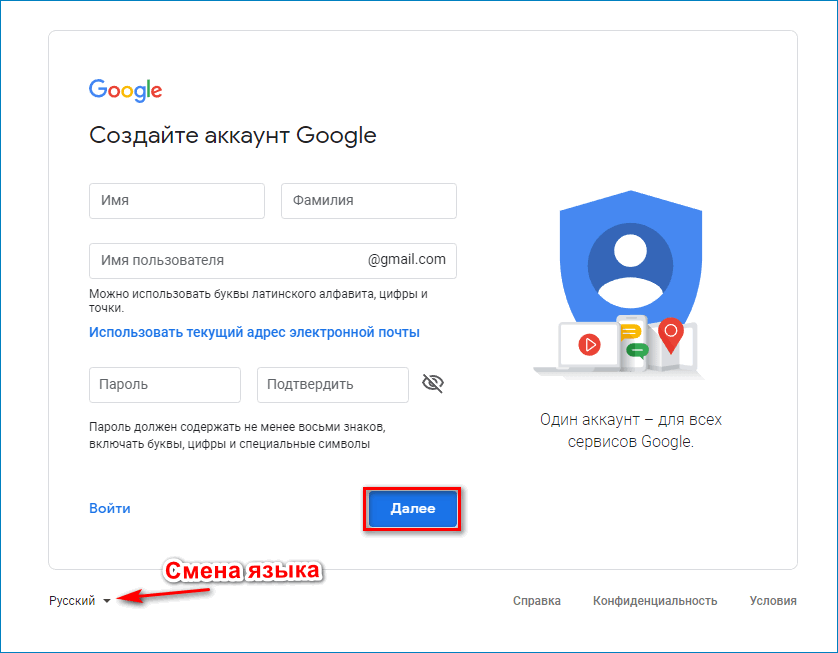
На втором шаге регистрации, система попросит дополнить информацию о себе, указав в соответствующих полях:
- Номер телефона;
- Адрес резервной электронной почты;
- Дату рождения;
- Пол.
Дату рождения и пол указывать обязательно. Гугл не проверяет правдивость введённых данных, однако если указать совсем молодой возраст, вследствие чего google может запретить пользователю некоторые действия, сославшись на возраст.
«Поле с номером телефона необязательно для заполнения, но лучше всё-таки ввести, так как с его помощью можно без особых сложностей восстановить аккаунт, а также усложнить злоумышленникам процедуру взлома. То же касается и резервного адреса электронной почты»
После чего также нажать кнопку «Далее»
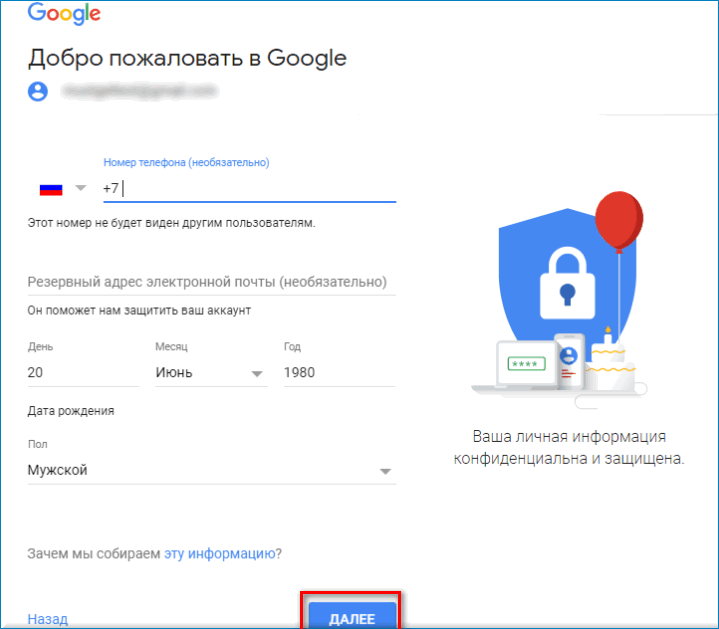
Если ввести номер телефона, его нужно будет подтвердить в следующей форме, введя шестизначный код, который придёт СМС-кой на телефон и нажав кнопку «Отправить».
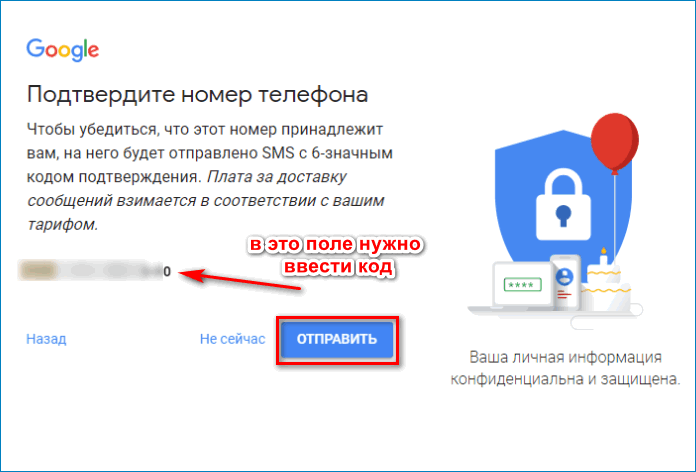
Теперь можно зайти в свой профиль через главную страницу Google. Его можно найти в правом верхнем углу.
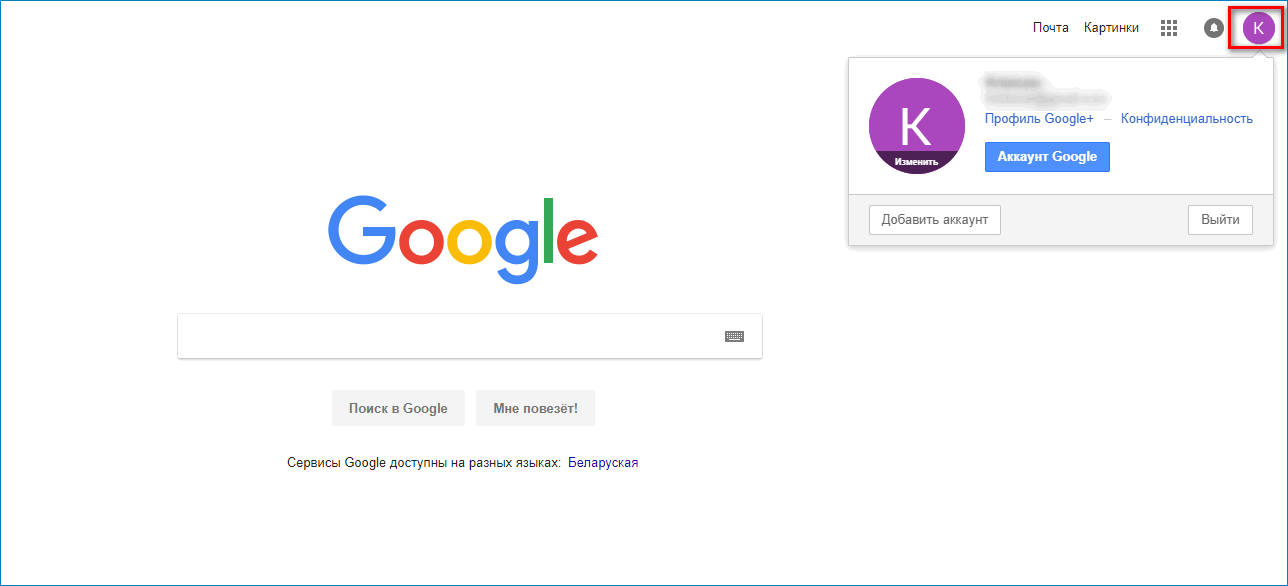
Для настройки своих личных данных нужно нажать на кнопку «Аккаунт Google» и воспользоваться появившейся табличкой.
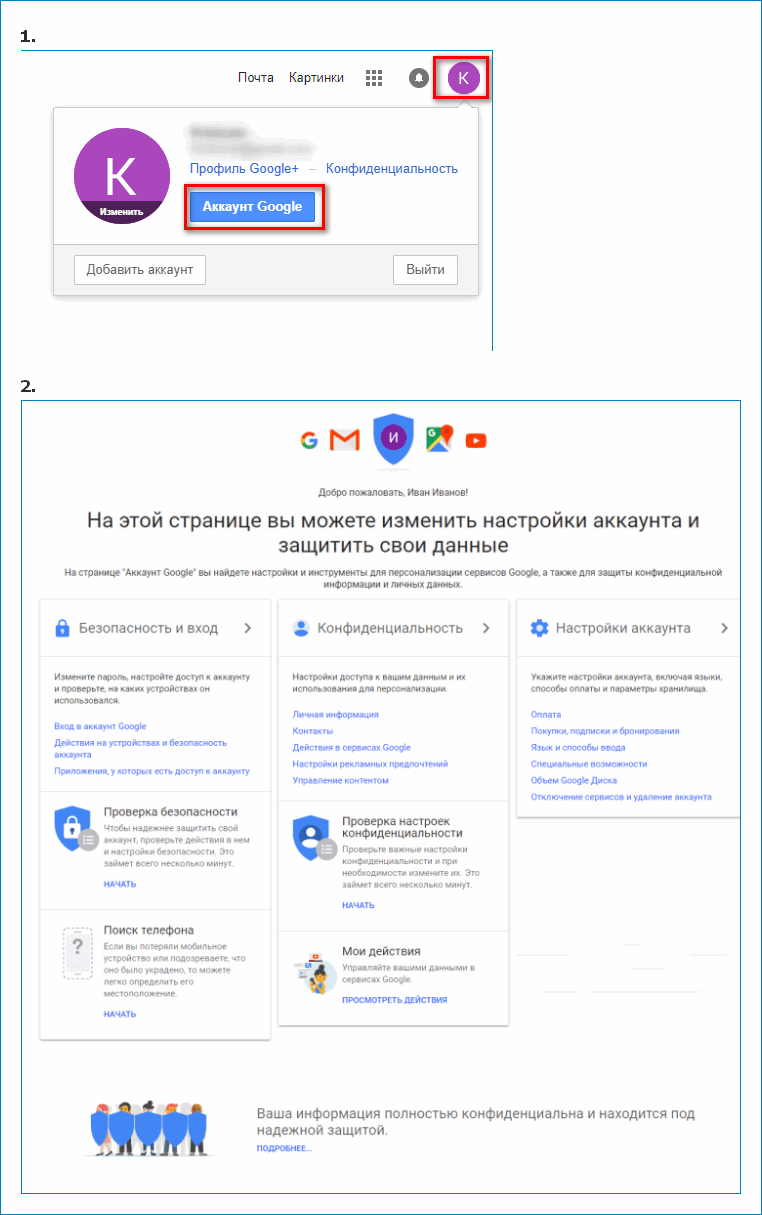
После регистрации можно зайти на свой Гугл Диск, нажав на изображение сетки и выбрав данный сервис.
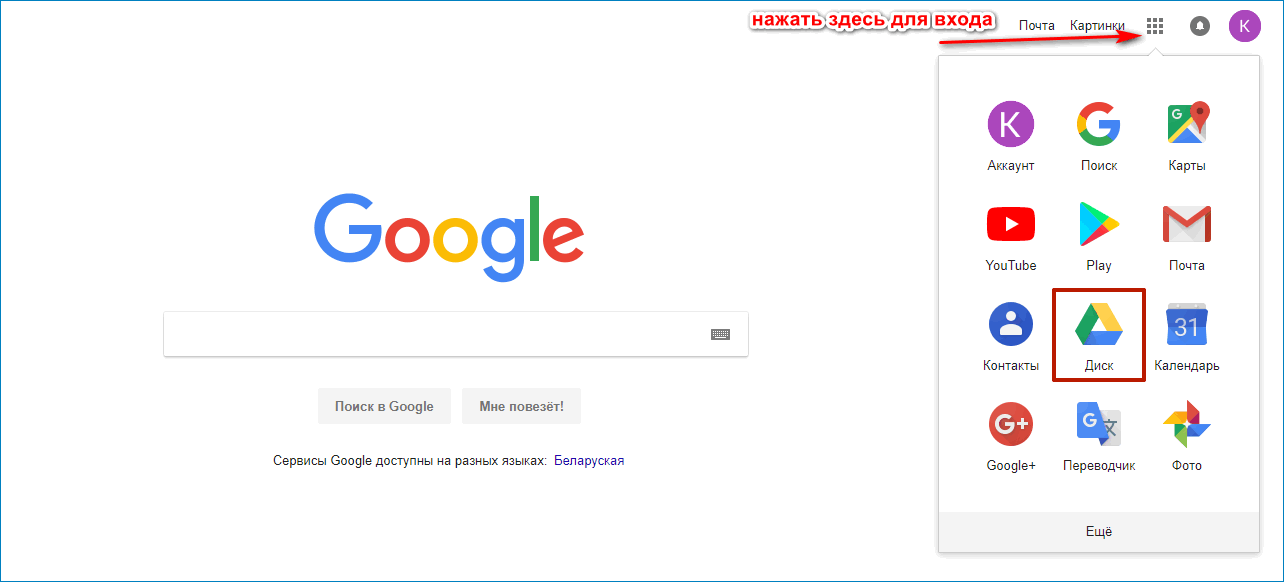
Основные возможности Гугл Драйв
Сохранение файлов
Как уже было сказано, для хранения файлов Google предоставляет 15 ГБ. На личном участке облачного сервиса можно хранить абсолютно любые файл вне зависимости от расширения. Это могут быть картинки разных форматов, музыка, видео и многое другое.
Загрузить их очень просто, достаточно нажать на кнопку создать и выбрать один из предложенных форматов загрузки в зависимости от того, загружаете ли вы файл или папку с файлами.
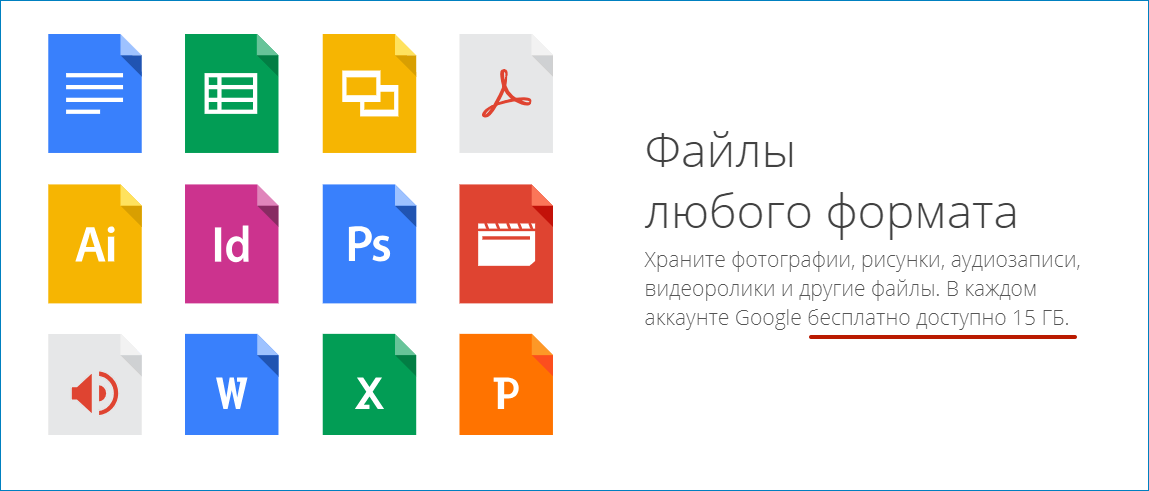
Более того, можно создать новую папку прямо на Google Disk, нажав на строку «Создать папку»
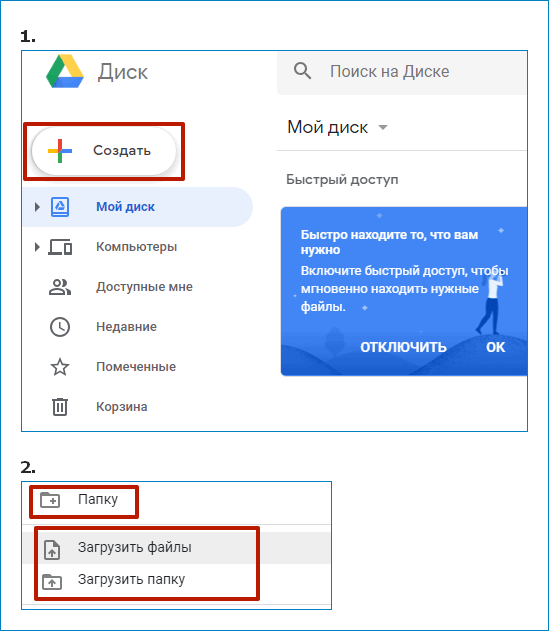
Создание таблиц, документов и презентаций
Кроме этого на самом Гугл Облаке можно создавать таблицы Excel, документы Microsoft Word и презентации Power point. Для этого нужно выбрать соответствующий раздел, нажав кнопку «Создать».
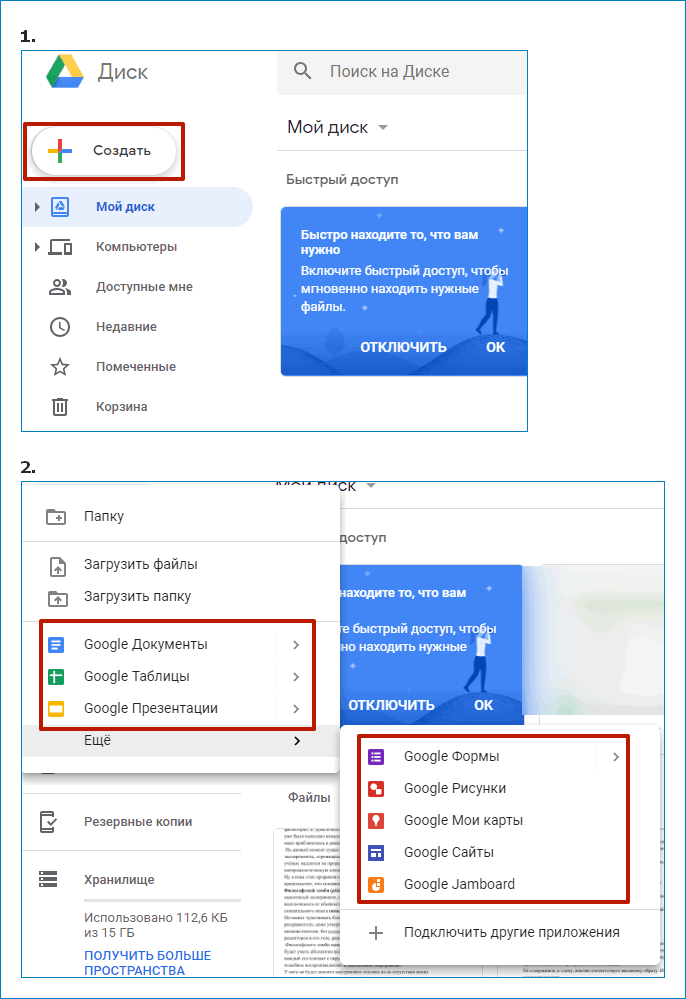
Кроме этого в Гугл Диск можно создавать:
- Опросы с вариантами ответов, которые можно рассылать опрашиваемым людям и гугл сам создаст круговую диаграмму с преобладающими вариантами ответов;
- Простые сайты по встроенным формам. При этом от пользователя не потребуется даже минимальных навыков веб дизайна и программирования;
- Карты со своими отметками. Их можно наносить на google maps, используя режим рисования;
- Интерактивную доску Google Jumboard, которую можно использовать для презентаций или оставлять заметки.
Кроме сервисов, доступных по умолчанию, можно добавить дополнительные приложение, которые могут конвертировать видео, обрезать песни и многое другое. Список этих приложений можно увидеть, нажав на строку «Подключить другие предложения».
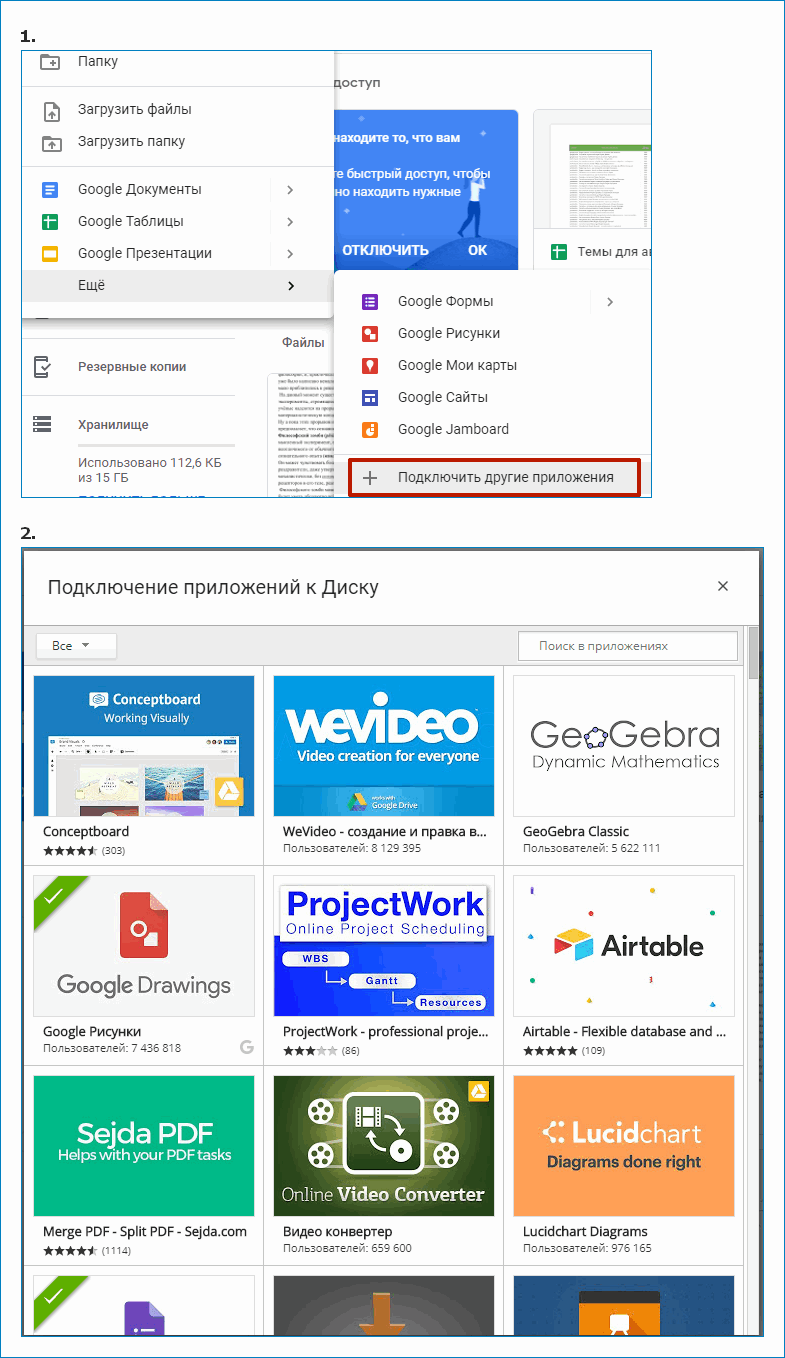
Общий доступ к файлам
По умолчанию, все документы на Google Drive принадлежат только пользователю аккаунта, однако есть возможность предоставить доступ к некоторым из них тем людям или организациям, для которых эти файлы создавались.
Также это достаточно удобный способ показать друзьям свои фото или видео.
Для того чтобы открыть доступ к документу нужно нажать на него левой кнопкой мыши и в появившемся выше меню выбрать пункт «открыть доступ к объекту (имя файла)».
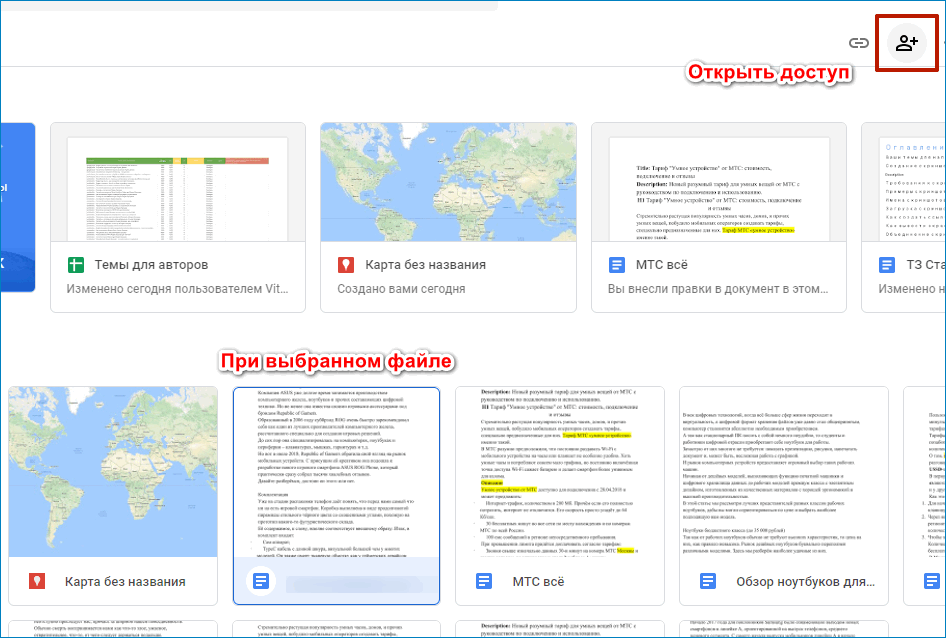
В открывшемся меню совместного доступа можно выбрать параметры доступа к файлу, которые заключаются в возможности редактирования, просмотра и комментирования, а затем просто скопировать ссылку тому человеку, с которым хотелось бы поделиться.
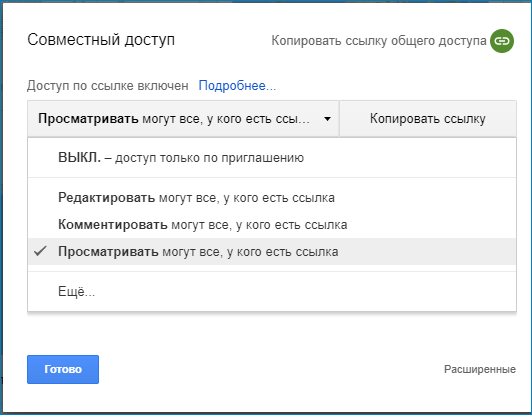
Те же самые параметры доступны также если открывать доступ к файлу не с помощью ссылки, а через e-mail, нужно только выбрать нужный режим, кликнув по иконке справа от поля для e-mail.
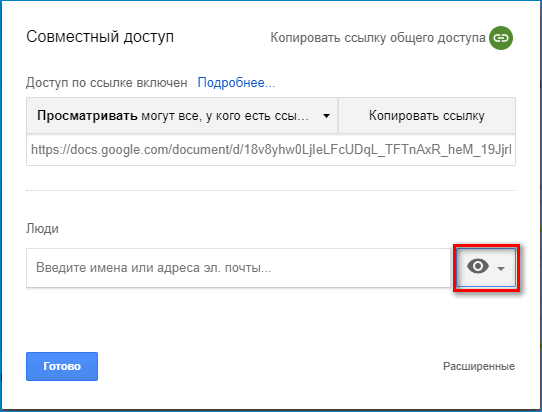
Если этих настроек будет недостаточно, нажав клавишу «расширенные» можно полностью сузить функционал читателя до обычного просмотра без возможности выделить, скопировать или распечатать текст.
Редакторам же можно запретить добавлять пользователей и менять настройки доступа.
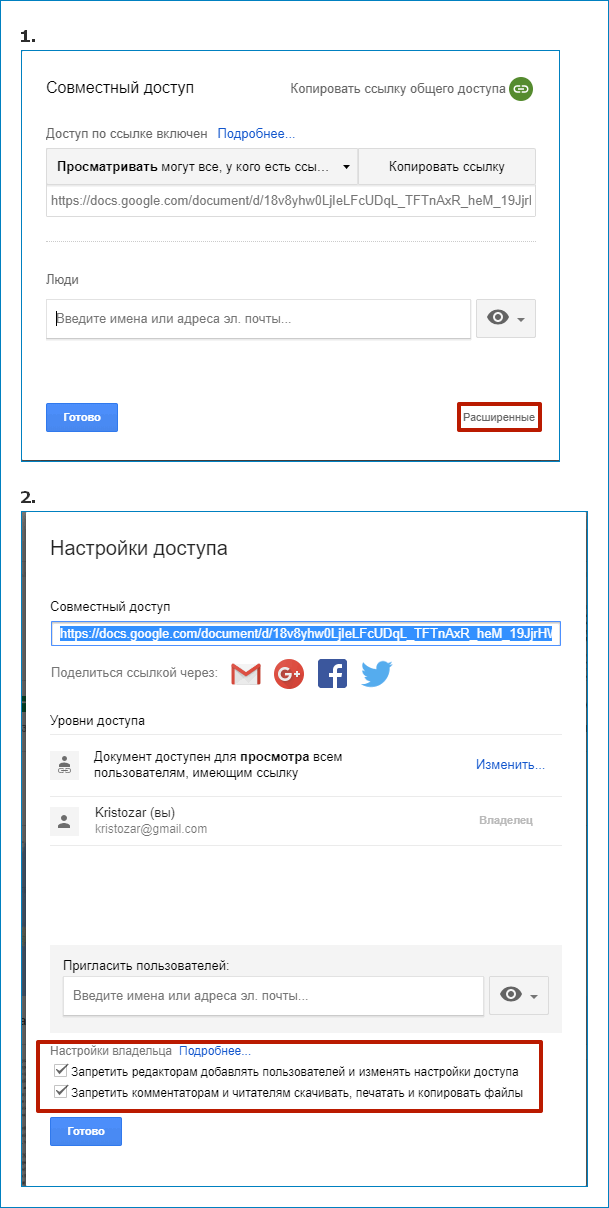
«Если доступ по ссылке недоступен, попробуйте включить ссылку общего доступа»
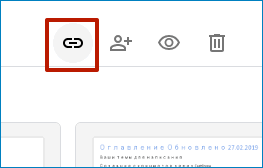
Поиск по диску
Если на Google Drive собралось много файлов, то найти нужный поможет встроенный поиск по файлам.
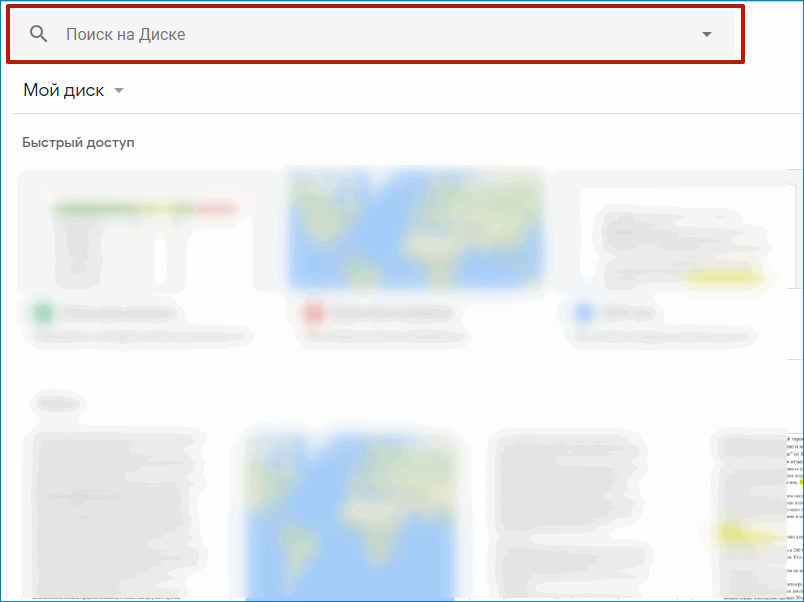
С его помощью можно также найти файлы в интернете, выставив нужные настройки поиска.
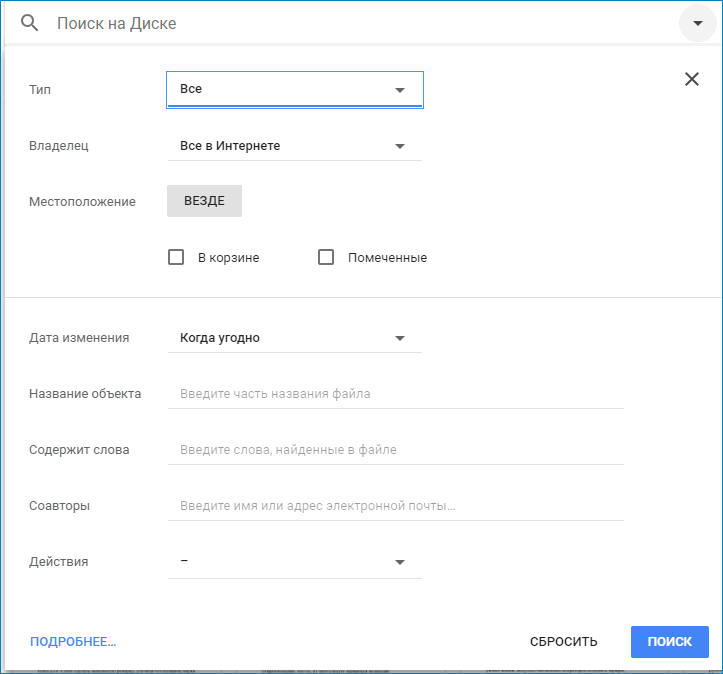
Оффлайн режим
Несмотря на то, что Гугл Диск онлайновый, существует возможность воспользоваться своим виртуальным хранилищем без подключения к интернету. Для этого в меню «настройки» нужно выбрать пункт: «Сохранять документы, таблицы, презентации и рисунки Google на этот компьютер, чтобы работать с ними без подключения к Интернету.»
После чего можно будет использовать ресурсы компьютера для загрузки некоторых файлов. Таких как презентации, документы и таблицы.
Однако есть 2 необходимых условия для успешного использования оффлайн-режима:
- Установленный браузер Google Chrome, так как этот режим доступен только через браузер от Google;
- Установленное приложение Google Drive для компьютера.
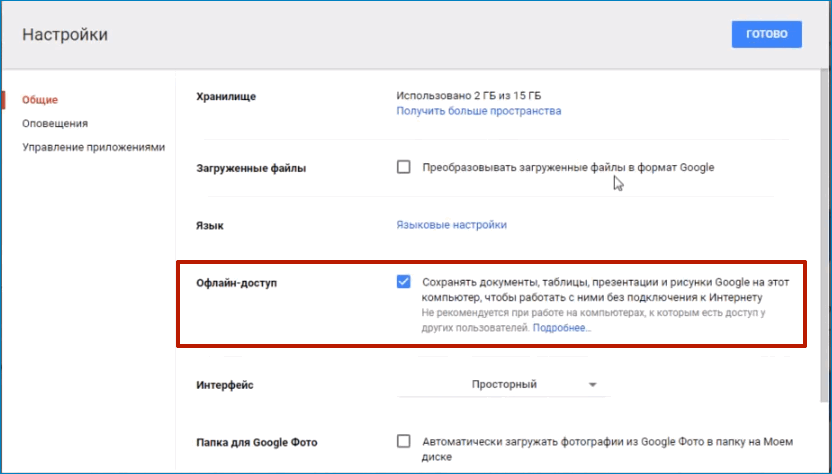
Приложение для Google Disk
Для того, чтобы скачать клиент Гугл Диска нужно нажать кнопку «скачать» и выбрать ту версию, которая больше понравится.
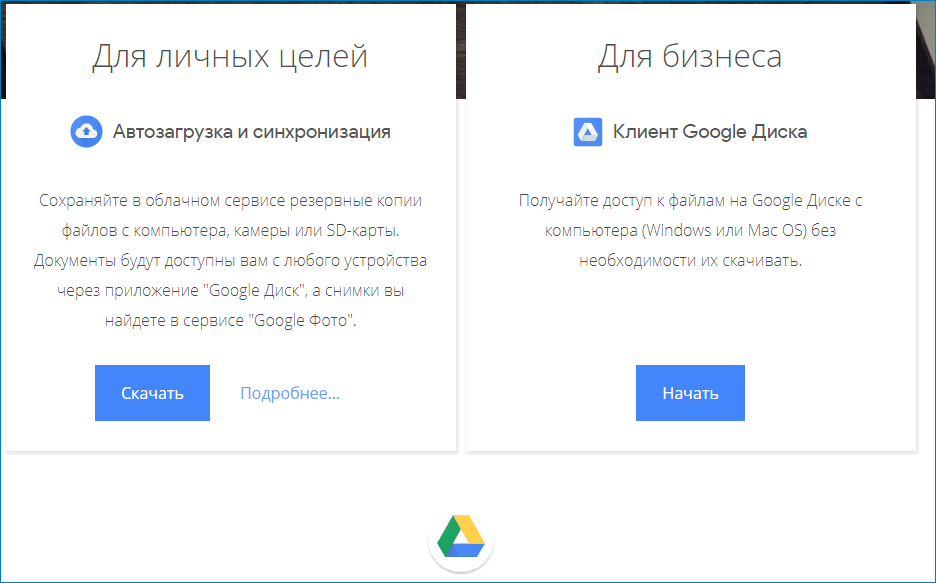
Платная версия хранилища от Гугл
По умолчанию пользователю бесплатно даётся 15 ГБ свободного пространства, однако если этого покажется недостаточно, его всегда можно расширить, купив платную подписку.
Стоимость подписки варьируется от 1.99$ в месяц за доступ к 100 ГБ хранилищу до 299.99$ за хранилище объёмом в 30 ТБ.
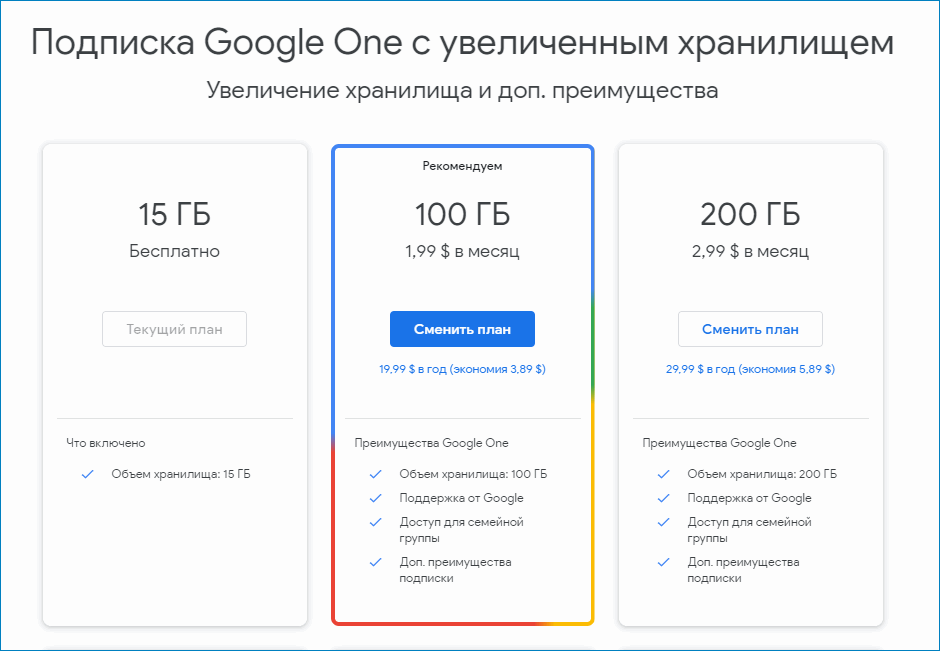
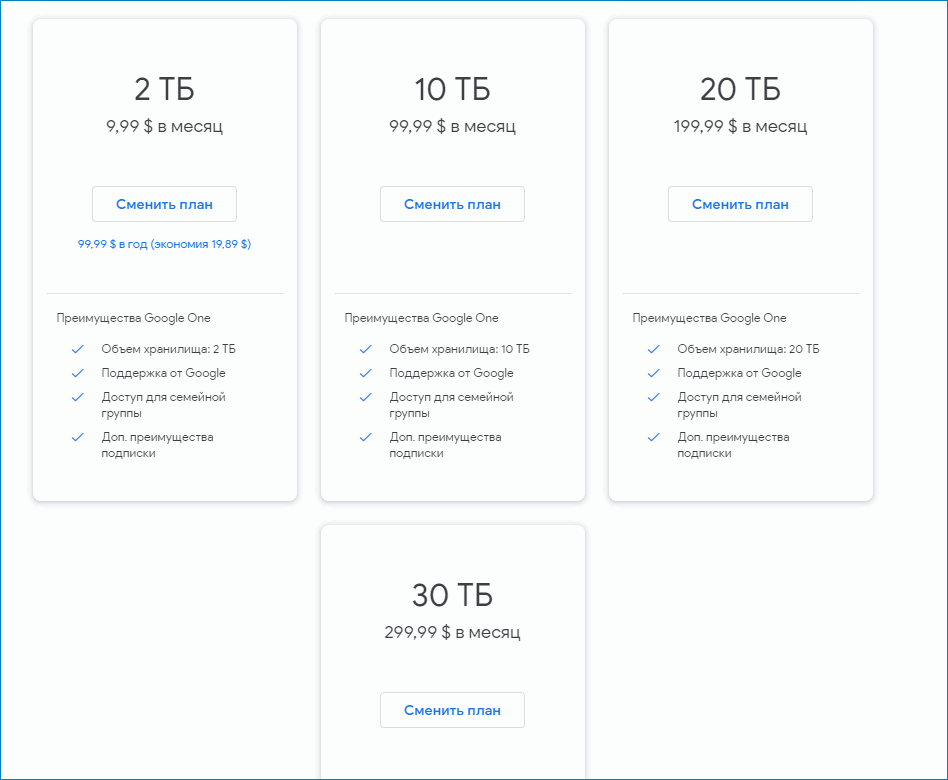
Кроме этого каждый владелец платной подписки имеет право на дополнительные бонусы, такие как:
- Возможность обратиться в техподдержку Google по вопросам, связанным с облачным сервисом;
- Дать право ещё 5-рым человекам пользоваться своей подпиской и хранилищем соответственном, что позволяет разделить стоимость подписки на 5 человек;
- Скидки на приложения в Google play, а также на некоторые отели и гостиницы по всему миру.
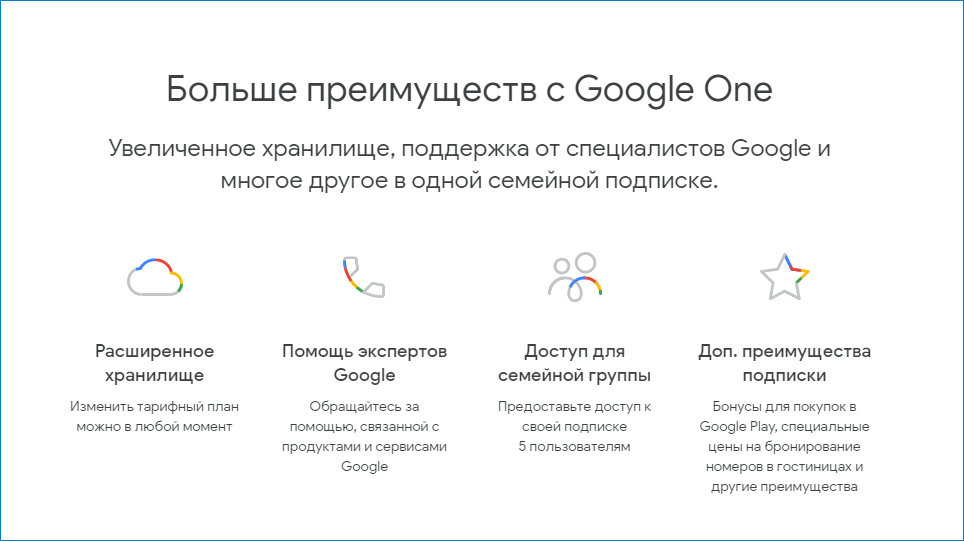
Обычно для хранения личных данных не требуется более 15 ГБ, однако подписка на 100 ГБ совсем недорогая, а при условии, что её цену можно распределить на 5 человек, вполне можно подумать о её приобретении.




